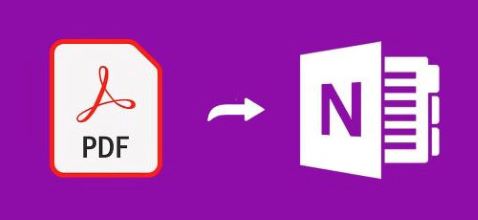
PDF umożliwia udostępnianie i drukowanie dokumentów bez utraty formatowania, co czyni go najpopularniejszym formatem. W niektórych przypadkach może być konieczne zaimportowanie zawartości dokumentów PDF do dokumentu programu OneNote. OneNote umożliwia zbieranie, organizowanie i współpracę z informacjami w dowolnej formie oraz współpracę wielu użytkowników w formie notatek, rysunków, wycinków ekranu i komentarzy dźwiękowych. W tym artykule dowiemy się, jak przekonwertować plik PDF na OneNote w języku C#.
W tym artykule zostaną omówione następujące tematy:
- C# API do konwersji PDF do OneNote
- Konwertuj PDF na OneNote
- Konwertuj wiele plików PDF na OneNote
- Wstaw plik PDF do OneNote na jednej stronie
- Konwertuj PDF na OneNote i scal strony
C# API do konwertowania PDF do OneNote
Aby przekonwertować dokument PDF do programu OneNote, użyjemy interfejsu API Aspose.Note for .NET. Umożliwia programowe tworzenie, odczytywanie i konwertowanie dokumentów programu OneNote bez korzystania z programu Microsoft OneNote. Umożliwia także importowanie treści z dokumentów PDF do dokumentów OneNote.
Klasa Document interfejsu API reprezentuje dokument programu OneNote. Metoda Import() tej klasy importuje zestaw stron z dostarczonego dokumentu PDF. Metoda Save() zapisuje dokument programu OneNote do pliku. Możemy scalić zestaw stron w dokument za pomocą metody Merge(). Klasa PdfImporter API umożliwia nam import treści z dokumentów w formacie PDF. Możesz także przeczytać więcej o klasach i metodach w referencjach API.
Proszę pobrać bibliotekę DLL interfejsu API lub zainstalować ją za pomocą NuGet.
PM> Install-Package Aspose.Note
Konwertuj PDF na OneNote za pomocą C#
Możemy łatwo przekonwertować dowolny dokument PDF na dokument OneNote, wykonując czynności podane poniżej:
- Utwórz instancję klasy Document.
- Wywołaj metodę Import() ze ścieżką pliku PDF.
- Na koniec zapisz jako program OneNote przy użyciu metody Save().
Poniższy przykładowy kod pokazuje, jak przekonwertować plik PDF na dokument programu OneNote przy użyciu języka C#.
// Ten przykład kodu pokazuje, jak przekonwertować plik PDF na dokument programu OneNote.
// Zainicjuj dokument
var document = new Document();
// Importuj dokument PDF
document.Import(@"C:\Files\sample.pdf");
// Zapisz jako OneNote
document.Save(@"C:\Files\sample_from_PDF.one");
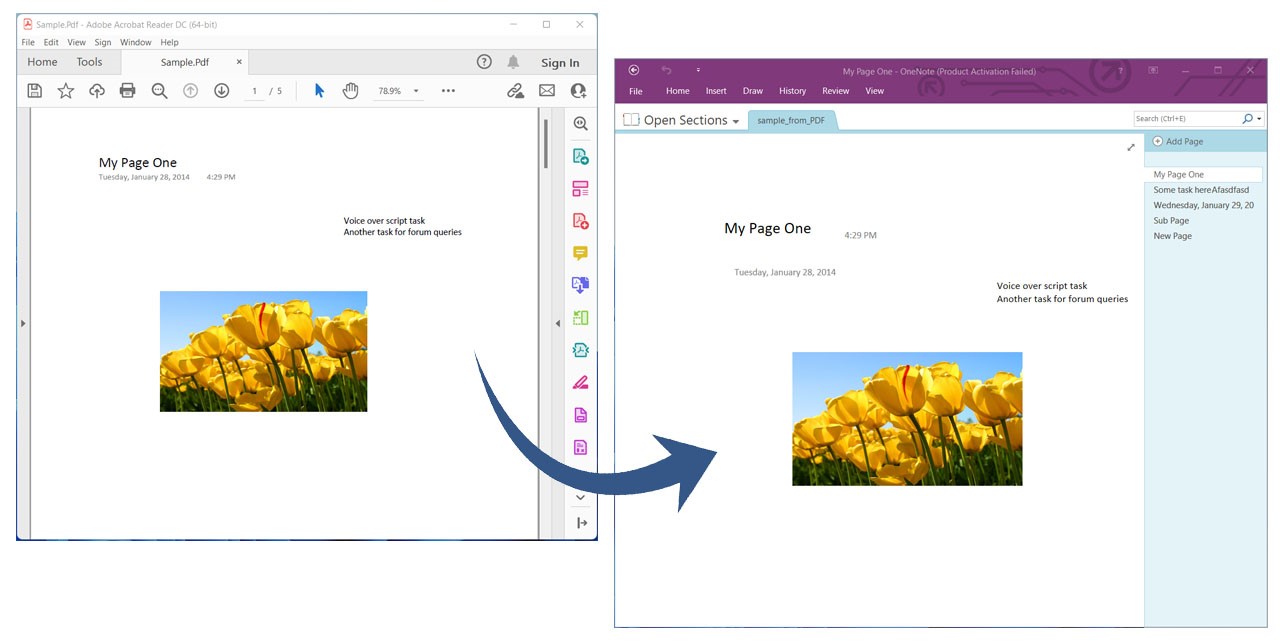
Konwertuj PDF na OneNote za pomocą C#.
Konwertuj wiele plików PDF na OneNote za pomocą C#
Możemy również importować lub konwertować wiele plików PDF w jeden dokument programu OneNote, wykonując czynności podane poniżej:
- Utwórz instancję klasy Document.
- Wywołaj metodę Import() ze ścieżką pliku PDF.
- Powtórz powyższy krok, aby zaimportować więcej plików PDF.
- Na koniec zapisz jako program OneNote przy użyciu metody Save().
Poniższy przykładowy kod pokazuje, jak przekonwertować wiele plików PDF na dokument programu OneNote przy użyciu języka C#.
// Ten przykład kodu pokazuje, jak przekonwertować wiele plików PDF na dokument programu OneNote.
// Zainicjuj dokument
var document = new Document();
// Importuj wiele dokumentów PDF
document.Import(@"C:\Files\SampleText.pdf")
.Import(@"C:\Files\SampleImage.pdf")
.Import(@"C:\Files\SampleTable.pdf");
// Zapisz jako OneNote
document.Save(@"C:\Files\Import_multiple_PDFs.one");
Wstaw PDF do OneNote na jednej stronie przy użyciu C#
Możemy zaimportować dokument PDF do programu OneNote jako jedną stronę, wykonując czynności podane poniżej:
- Najpierw utwórz instancję klasy Document.
- Następnie utwórz instancję klasy PdfImportOptions.
- Następnie zainicjuj obiekt klasy MergeOptions.
- Następnie ustaw ImportAsSinglePage jako właściwości true i PageSpacing.
- Następnie wywołaj metodę Import() ze ścieżką pliku PDF.
- Po tym. powtórz powyższy krok, aby zaimportować więcej plików PDF.
- Na koniec zapisz jako program OneNote przy użyciu metody Save().
Poniższy przykładowy kod pokazuje, jak wstawić każdy dokument PDF do pojedynczej strony programu OneNote przy użyciu języka C#.
// Ten przykład kodu pokazuje, jak zaimportować każdy plik PDF na jednej stronie w dokumencie programu OneNote.
// Zainicjuj dokument
var document = new Document();
// Zainicjuj opcje importu PDF
var importOptions = new PdfImportOptions();
// Zdefiniuj opcje scalania
var mergeOptions = new MergeOptions() { ImportAsSinglePage = true, PageSpacing = 100 };
// Importuj wiele dokumentów PDF
document.Import(@"C:\Files\SampleText.pdf", importOptions, mergeOptions)
.Import(@"C:\Files\SampleImage.pdf", importOptions, mergeOptions)
.Import(@"C:\Files\SampleTable.pdf", importOptions, mergeOptions);
// Zapisz jako OneNote
document.Save(@"C:\Files\Pdf_as_single_OneNote_page.one");
Konwertuj PDF na OneNote i scal strony w C#
Możemy zaimportować wszystkie strony z dokumentu PDF i scalić wybrane strony w OneNote, wykonując czynności podane poniżej:
- Najpierw utwórz instancję klasy Document.
- Następnie zainicjuj obiekt klasy MergeOptions.
- Następnie ustaw właściwości ImportAsSinglePage jako true i PageSpacing.
- Następnie pobierz kolekcję stron z pliku PDF za pomocą metody PdfImporter.Import(). Jako argument przyjmuje ścieżkę pliku PDF.
- Następnie wywołaj metodę Merge(), aby scalić określoną liczbę stron.
- Na koniec zapisz jako program OneNote przy użyciu metody Save().
Poniższy przykładowy kod pokazuje, jak zaimportować wszystkie strony z pliku PDF grupującego 5 stron na jedną stronę programu OneNote przy użyciu języka C#.
// Ten przykład kodu demonstruje, jak zaimportować wszystkie strony z pliku PDF grupującego 5 stron na jedną stronę programu OneNote.
// Zainicjuj dokument
var document = new Document();
// Zdefiniuj opcje scalania
var mergeOptions = new MergeOptions() { ImportAsSinglePage = true, PageSpacing = 100 };
// Uzyskaj kolekcję stron z pliku PDF
IEnumerable<Page> pages = PdfImporter.Import(@"C:\Files\SampleGrouping.pdf");
while (pages.Any())
{
// Połącz 5 stron
document.Merge(pages.Take(5), mergeOptions);
pages = pages.Skip(5);
}
// Zapisz jako OneNote
document.Save(@"C:\Files\Note\sample_CustomMerge.one");
Uzyskaj bezpłatną licencję
Możesz uzyskać bezpłatną tymczasową licencję, aby wypróbować bibliotekę bez ograniczeń ewaluacyjnych.
Wniosek
W tym artykule dowiedzieliśmy się, jak:
- utwórz nowy dokument OneNote przy użyciu języka C#;
- zapisz PDF jako OneNote;
- importować jeden lub wiele dokumentów PDF do OneNote;
- programowo zapisz dokument OneNote;
Poza tym możesz dowiedzieć się więcej o Aspose.Note for .NET API korzystając z dokumentacji. W przypadku jakichkolwiek niejasności prosimy o kontakt na naszym forum.